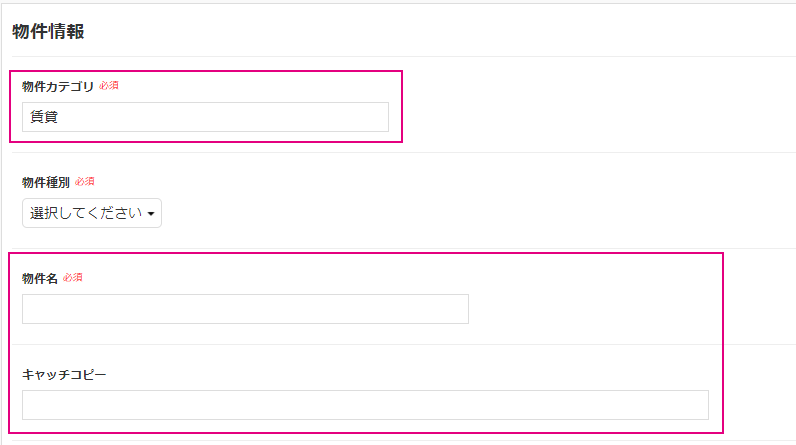項目設定:文字列(1行)
項目:文字列(1行)の新規作成
基本情報、項目動作、権限設定、作成後の確認など項目作成共通の内容については、
項目設定(共通設定)を参照してください。
「文字列(1行)」形式で対象シートに項目を作成します。
複数行テキスト(改行ありテキスト)の項目を作成したい場合は、「文字列(複数行)」で作成してください。
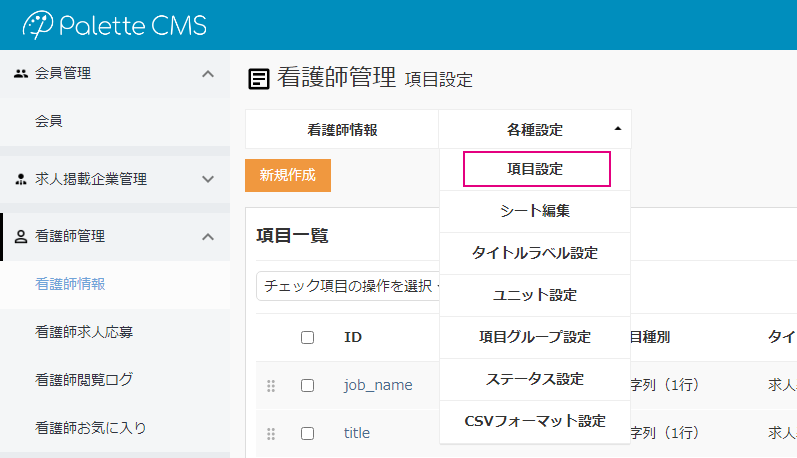
シート編集 > 各種設定 > 項目設定 から、項目種別「文字列(1行)」を選択して新規作成します。
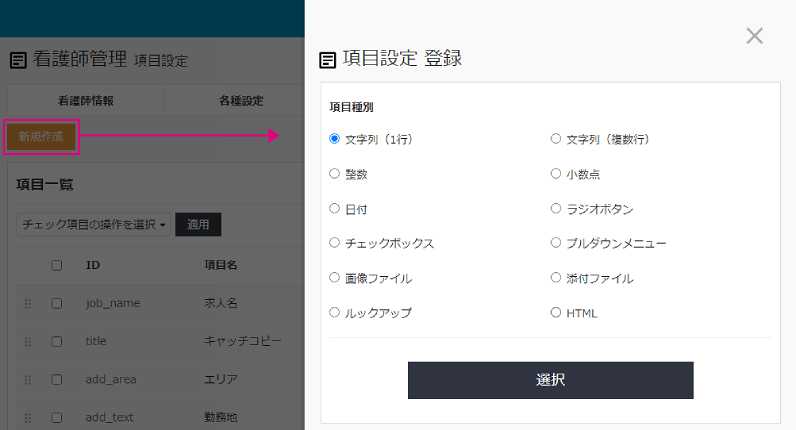
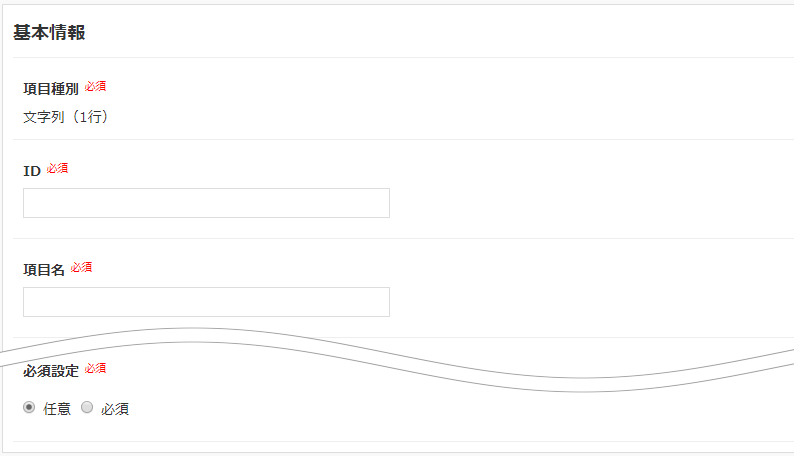
項目設定
設定項目の入力幅や文字数、フォーマットや必須入力とするかなどを設定します。
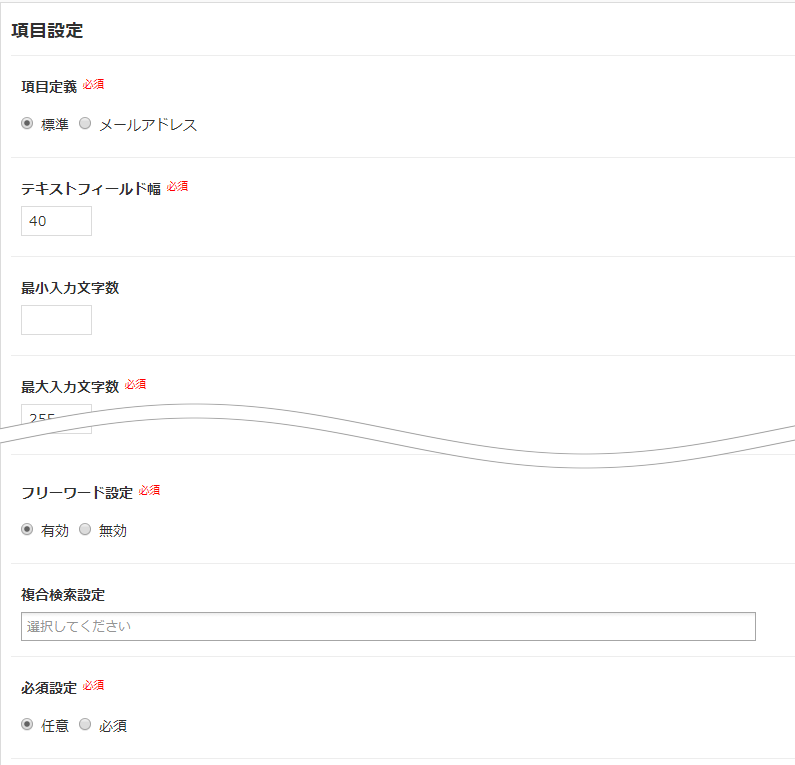
| 設定 | 説明 |
|---|---|
| 項目定義 |
本項目を標準の1行テキストかメールアドレスとして扱うかを選択します。 登録後の変更はできません。 ※変更する場合は項目再作成になります。 |
| テキストフィールド幅 |
1~100までを半角数値で設定します。 コンテンツ側の表示幅(htmlにおけるsize属性)にも影響します。 ※デフォルトは40になります。 |
| 最小入力文字数 |
1~254までを半角数値(最大入力文字数より小さい数値)で設定します。 入力文字数の最小文字数をチェックし、指定未満の場合入力エラーになります。 ※未設定の場合は、制限なしになります。 |
| 最大入力文字数 |
2~255までを半角数値(最小入力文字数より大きい数値)で設定します。 入力文字数の最大文字数をチェックし、指定より文字数が多い場合入力エラーになります。 |
| 初期値 |
データ登録時の項目初期値として表示されます。 最小入力文字数以上・最大入力文字数以下の文字数で設定してください。 選択項目の場合は選択肢候補から設定します。 |
| 単位・記号設定 |
管理画面において、項目の前後に単位や記号を表示したい場合に設定します。 「前」「後」にチェックを入れると、入力フィールドが表示されるので、 単位や記号を設定してください。 ※設定した単位・記号はコンテンツなどで使用する変数には出力されません。 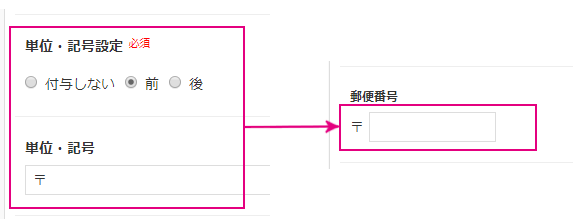
|
| フォーマット |
フォーマット管理で設定した入力チェックを行うことができます。 ※項目定義:メールアドレスの場合は、メールアドレスのフォーマットチェックがかかるので、 通常、特に設定する必要はありません。 |
| 重複設定 |
複数のレコードで同じ値の入力を禁止したい場合は、「禁止する」を設定します。 ※ログインIDなどの入力項目に「禁止する」と設定すると、重複IDの登録が回避できます。 |
| hidden設定 |
内部的な項目などで管理画面からの登録や編集時に項目を隠したい場合に設定します。 ※データ詳細画面には表示されます。 |
| フリーワード設定 | 「有効」にすると検索画面でフリーワード検索の対象となります。 |
| 複合検索設定 |
設定した複数の項目に対して、同一キーワードの検索が可能となります。 ※対象とした項目すべてに同様の設定を行う必要があります。 ※同一の項目種別で設定が可能です。文字列(1行)は部分一致で検索します。 |
| 必須設定 |
入力を必須項目としたい場合、「必須」にチェックを入れます。 管理画面からの入力時だけでなく、コンテンツ側でも入力必須になります。 |
- 項目定義:メールアドレス
- シート編集で設定する「メールアドレス設定」は、項目定義:メールアドレスである ことが条件 になります。
「パスワード再設定用メールアドレス」として項目を使用する場合は、必須かつ重複を禁止している 状態のみ設定可能です。
※ログインキーと同等の扱い。
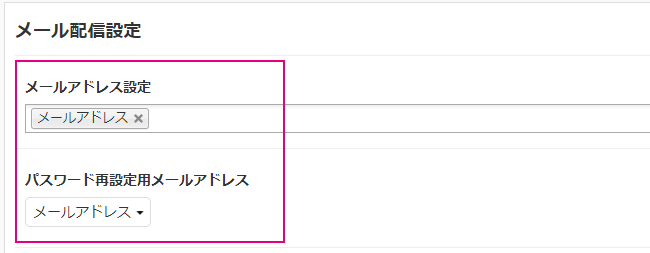
対象シートの管理画面(入力時)での表示イメージは以下になります。
項目内容によってテキストフィールド幅を調整したり、初期値の設定をした例です。